Виндовс Виста и КСП: Снимање ИСО слике на диск
Виндовс 7 и 8 имају Виндовс Дисц Имаге Бурнеруслужни програм за снимање ИСО-ова на диск. Ако и даље имате Виста или КСП, потребан вам је помоћни програм треће стране. Моје омиљено бесплатно решење је ИСО снимач. Ево како да га употребите.
За оперативни систем Виндовс Виста преузмите и инсталирајте ИСО Рецордер верзију В3. Овај бесплатни програм, који је развио Алекандер Феинман, лаган је и једноставан за употребу.

Једном инсталиран, десном типком миша кликните ИСО слику коју желите снимити на диск. Ево, креирам боотабле Пуппи Линук ЦД. Изаберите Копирај слику на ЦД.
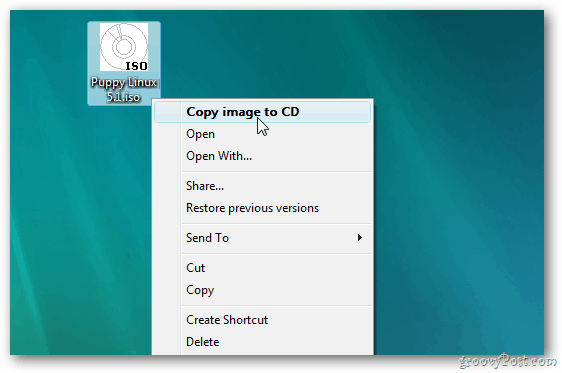
Покреће се ИСО Рецордер. Под Соурце ће се пут до слике аутоматски унијети. Под Рецордер-ом кликните на Пропертиес.
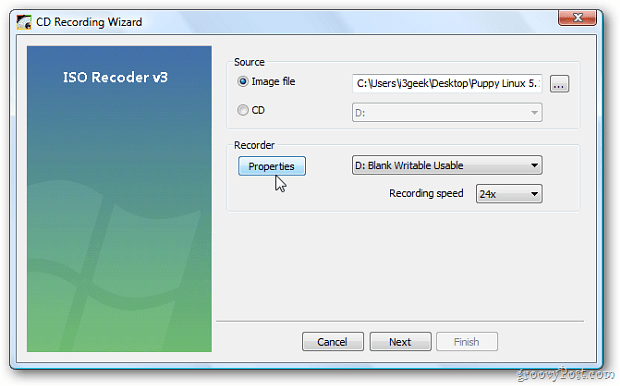
Волим да диск искочи када се процес заврши. Проверите касније избацивање. Притисните ОК.
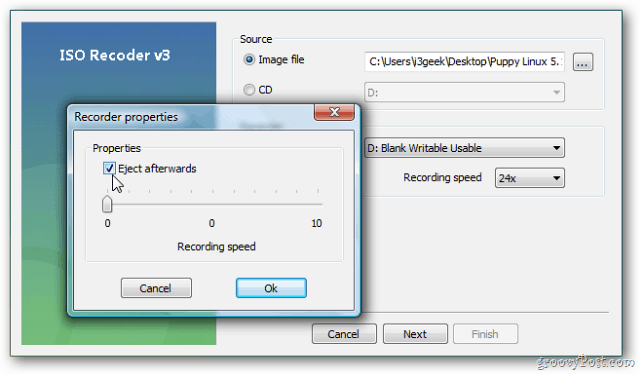
Затим одаберите брзину снимања. За најбоље резултате одаберите најнижу брзину, која је 24к. Кликните на дугме Даље.
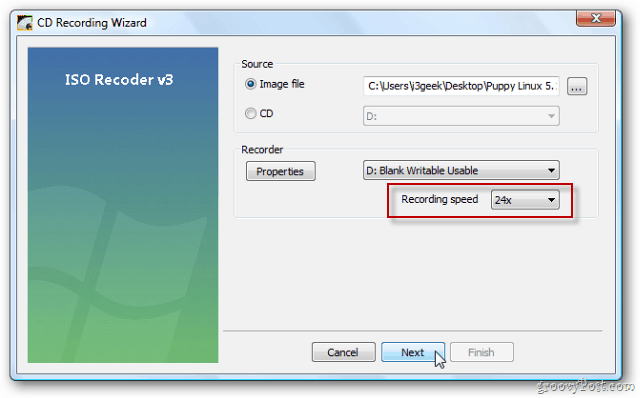
Сада сачекајте док се ИСО запне на ЦД. Колико времена ће вам требати варира од система до корисника. На основу ИСО величине и одабране брзине горења.
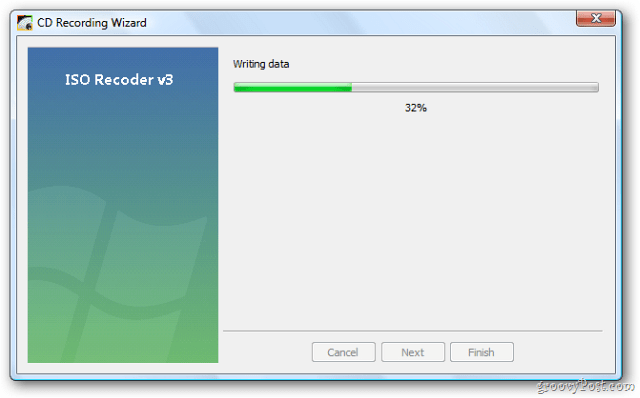
Успех. Диск ће се извадити тако да га можете извадити и сачувати на сигурном месту. Кликните Финисх.
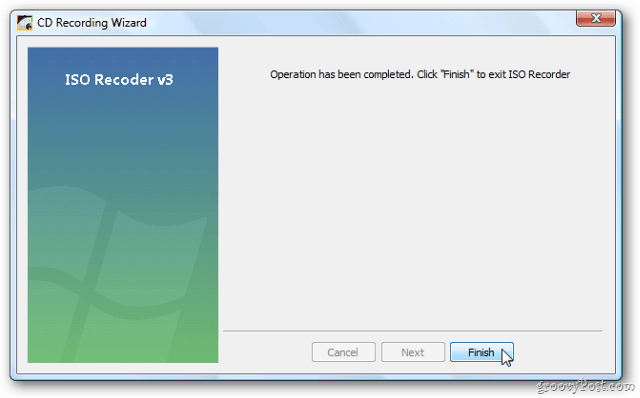
Да бисте снимили ИСО на КСП, преузмите ИСО Рецордер В2. Верзија 2 ради са КСП (СП2) 32 и 64-битном верзијом.
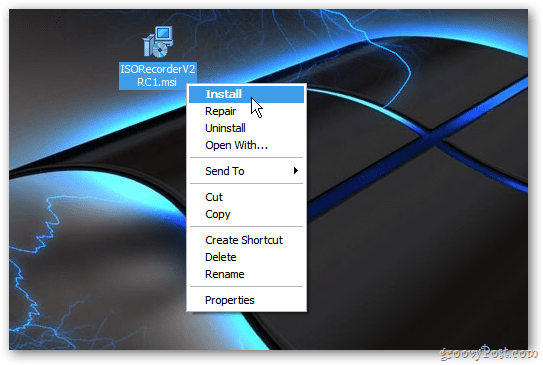
Баш као у Висти, десним тастером миша кликните ИСО слику. Ево сагоревања мог омиљеног услужног програма за брисање тврдог диска - ДБАН. Изаберите Копирај слику на ЦД.
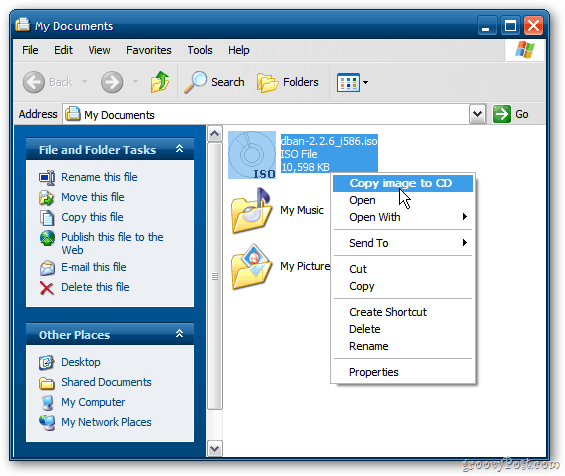
Једна разлика у ИСО Рецордер В2 је та што је диск подешен за избацивање када се поступак паљења подразумевано изврши. Кликните на дугме Даље.
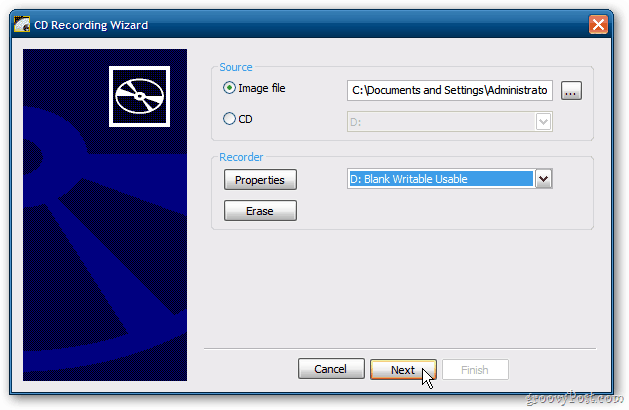
Сачекајте да се процес горења доврши. Извадите диск и сачувајте га на сигурном месту за каснију употребу.
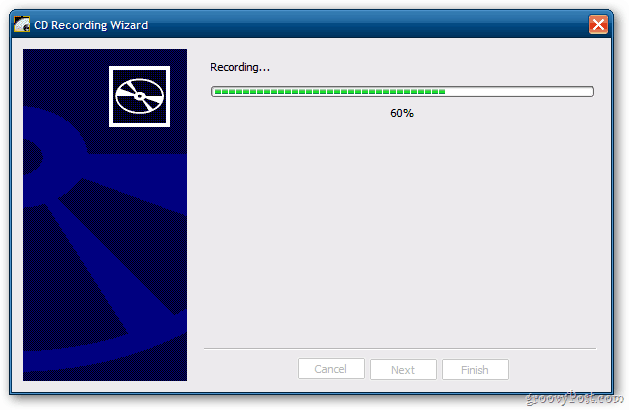
Ако имате КСП или Виста, ИСО Рецордер је савршено решење за Виндовс Дисц Имаге Бурнер који је укључен у систем Виндовс 7 и 8.










Оставите коментар